الصفحات في الوورد Pages in Word بشكل عام يتم تنسيقها بشكل مرضي ولا غنى لأي تقرير أو مستند في
الوورد Word من استخدام الصفحات Pages وخاصة استخدام صفحة الغلاف Cover Page وأيضا الصفحة الفارغة Blank Page واخيراً فاصل الصفحة Page Break، وهنا سنوضح الفرق
بينهما وكيفية استخدامها في المستندات بالإضافة لكيفية الادراج والتعديل والحذف
على كل منهما.
في هذا الدرس سنشرح كل من:
أولاً/ صفحة الغلاف Cover Page
صفحة
الغلاف لأي مستند يجب ان يتم التحكم بها بحيث تكون متناسقة وجذابة، في هذا اللقاء
سنركز على آلية عمل صفحات الغلاف وخاصة ادراجها Insert والتعديل عليها ومن ثم حفظها في المكتبة.
- ادراج صفحة غلاف Insert a Cover Page
يتم ادراج صفحة الغلاف من المكتبات الجاهزة في الوورد Word من
1. قائمة ادراج Insert اعلى المستند
2. وفي اول المجموعة الصفحات Pages
3. أعلاها نجد صفحة الخلاف Cover Page، ونختار من القائمة الشكل الذي نريده.
كما هو موضح في الصورة أدناه.
- التعديل على صفحة الغلاف Update
التعديل يكون باختيار/ادراج صفحة الغلاف ومن ثم التعديل على المحتوى والتغيير فيه حسب الحاجة.
بعد التعديل على المحتوى داخل صفحة الغلاف يمكن حفظ هذا التعديل في المكتبة الخاصة بالصفحات الغلاف، بحيث يمكنك استدعاء تصميم صفحة الغلاف الجديدة في اي وقت، وذلك عن طريق:
- حفظ صفحة الغلاف Save Selection to Cover Page Gallery
1- تحديد كامل التصميم لصفحة الغلاف
2- ونضهب الى خيار صفحة الغلاف
3- وفي الأسفل نضغط على حفظ المحدد الى مكتبة صفحة الغلاف Save Selection to Cover Page Gallery
وستظهر لنا نافذة الحفظ
وستظهر لنا نافذة الحفظ، ومنها نضع الاسم ، والمكتبة المراد الحفظ فيها، والتصنيف ، والوصف.. وباقي الخيارات التي نشرحها هنا في الفيديو..
وبعدها يمكن استدعاء صفحة الغلاف المصممة من مكتبة صفحات الغلاف، واستخدامها مرة اخرى، أو حذفها.
- حذف وازالة صفحة الغلاف Delete Remove Cover Page
1- حذف صفحة الغلاف الحالية Remove Current Cover Page: ولكن عند الحذف هنا فإنه لا يقوم بحذفها من المكتبة ولكن فقط حذفها من الصفحة الموجود بها صفحة الغلاف Remove Current Cover Page
2- حذف صفحة الغلاف Delete Cover Page نهائياً
لحذف صفحة الغلاف من المكتبة بشكل نهائي يكون من خلال:
1- الضغط بالزر الأيمن على الغلاف المراد حذفه
2- ونختار من القائمة التنظيم والحذف Organize and Delete
3- ومن النافذة المنبثقة، نختار صفحة الغلاف المراد حذفها ونضغط على حذف Delete
ثانياً/ الصفحات الفارغة وفاصل الصفحات
صفحة فارغة Blank Page
ويقصد بها ادراج صفحة فارغة تماماً في
المستند الذي تعمل عليه، وهذا يعني البدء في صفحة جديدة للكتابة عليها، والملاحظة
هنا أن أي كتابة في مكان فارغ فوق/أعلى الصفحة الفارغة لن يؤثر على الصفحة الفارغة
بل ستبقى في صفحة لوحدها.
إدراج
صفحة فارغة Insert a Blank Page
من اعلى القائمة ادراج Insert
< صفحة فارغة Blank
Page <، وذلك
اما من بعد النص الذي تريد ان تنتهي به أو صفحة فارغة بهدف التنسيق للطباعة وخاصة
الصفحات الفردية والصفحات المزدوجة.
حذف صفحة فارغة Delete Blank Page
لحذف
صفحة فارغة يجب علينا معرفة مكان القسم الموجود به بداية الصفحة الفارغة حتى يتم
ازالته. ولإظهار الصفحات الفارغة حتى يتم حذفها
1- نذهب الى القائمة الرئيسية Home
< ومن
ثم قائمة الفقرات Paragraph
< ونظهر علامات الفقرات Show/hidden Paragraph marks  حتى يتسنى لنا رؤية كل الفواصل والاقسام. بعد الضغط عليها ستظهر
العلامة وسيظهر معها أي قسم قمنا بإنشائه.
حتى يتسنى لنا رؤية كل الفواصل والاقسام. بعد الضغط عليها ستظهر
العلامة وسيظهر معها أي قسم قمنا بإنشائه.
2- نحدد اسم الصفحة الفارغة التي نريد حذفها، كما هي
محددة اسفل الصورة، ونضغط على delete او بالسهم الأيمن من الكيبورد لحذفها.
فاصل صفحة Break Page

ويقصد بها فصل فقرة معينة عن التي قبلها في صفحة مستقلة عن الصفحة الأولى
بحيث لا تتأثر الصفحة الثانية من الكتابة على الصفحة التي قبلها، ودائما تكون
مستقلة في صفحة منفردة، وليست صفحة فارغة وانما صفحة بها الفقرات المطلوبة.
ادراج فاصل صفحات Insert a Page
Break
من القوائم نختار القائمة الرئيسية Home < ثم أدراج Insert < ثم نختار فاصل الصفحة Page Break.
حذف فاصل صفحات Delete Page Break
لحذف فاصل الصفحات في الوورد Word يجب علينا معرفة مكان القسم الموجود به بداية فاصل الصفحات Page Break حتى يتم ازالته. ولإظهار فاصل الصفحات Page Break حتى يتم حذفها
1- نذهب الى القائمة الرئيسية Home < ومن ثم قائمة الفقرات Paragraph < ونظهر علامات الفقرات Show/hidden Paragraph marks  حتى يتسنى لنا رؤية كل الفواصل والاقسام. بعد الضغط عليها ستظهر العلامة وسيظهر معها أي قسم قمنا بإنشائه.
حتى يتسنى لنا رؤية كل الفواصل والاقسام. بعد الضغط عليها ستظهر العلامة وسيظهر معها أي قسم قمنا بإنشائه.